
المحتوى
هناك طريقتان لإزالة منتجات McAfee من Windows 10. يمكن القيام بذلك باستخدام إجراء إلغاء تثبيت برنامج Windows القياسي أو يمكن القيام بذلك باستخدام أداة McAfee Consumer Product Removal (MCPR). يتم استخدام أداة MCPR إذا فشلت الطريقة الأولى في إزالة المنتج.
McAfee هي شركة برمجيات أمان لديها العديد من المنتجات التي تساعد في تأمين أجهزة الكمبيوتر التي تعمل على Windows و MacOS و Android و iOS. غالبًا ما يكون برنامج مكافحة الفيروسات الخاص بالشركة مثبتًا مسبقًا في أجهزة الكمبيوتر الجديدة. هناك أيضًا حزمة اشتراك تأتي بنقاط أسعار مختلفة يمكن للمستهلكين الاستفادة منها.
قم بإزالة منتجات McAfee من جهاز الكمبيوتر
هناك حالات تريد فيها إلغاء تثبيت برنامج الحماية McAfee من جهاز الكمبيوتر الخاص بك. قد ترغب في تجربة منتج مختلف أو ببساطة استخدام برنامج أمان Windows. سيؤدي تشغيل برنامجين للأمان على جهاز الكمبيوتر الخاص بك إلى إبطائه ، وهذا هو السبب في أنك ستحتاج إلى إزالة أحدهما. هيريس كيفية القيام بذلك.
ما يجب فعله أولاً:
- إذا تم تثبيت McAfee مسبقًا على جهاز الكمبيوتر الخاص بك ، فتأكد من تنشيط اشتراكك أولاً. هذا يسمح لك بالاحتفاظ بحقك في استخدام المنتج.
الطريقة الأولى: إزالة منتجات McAfee باستخدام طريقة الإزالة القياسيةمن Windows 10
أسرع طريقة لإزالة هذا البرنامج هي من إعدادات Windows.
- انقر فوق الزر ابدأ. يقع هذا في الجانب الأيسر السفلي من الشاشة.
- انقر فوق الإعدادات. سيؤدي هذا إلى فتح نافذة الإعدادات.
- انقر فوق التطبيقات. سيعرض لك هذا قائمة بالتطبيقات المثبتة على جهاز الكمبيوتر الخاص بك.
- انقر فوق تطبيق McAfee ثم على إلغاء التثبيت. سيبدأ هذا عملية إزالة التثبيت.
- انقر فوق إلغاء التثبيت مرة أخرى. سيؤدي هذا إلى إزالة التطبيق من جهاز الكمبيوتر الخاص بك.
أعد تشغيل الكمبيوتر بعد اكتمال الخطوات المذكورة أعلاه.
الطريقة 2: إزالة باستخدام أداة McAfee Consumer Product Removal
يتم استخدام أداة MCPR إذا فشلت الطريقة الأولى في إزالة المنتج من جهاز الكمبيوتر الخاص بك.
الوقت اللازم: 10 دقائق.
إزالة برنامج مكافحة الفيروسات McAfee
- انتقل إلى http://us.mcafee.com/apps/supporttools/mcpr/mcpr.asp.
هذا هو المكان الذي يمكنك فيه تنزيل أداة MCPR.
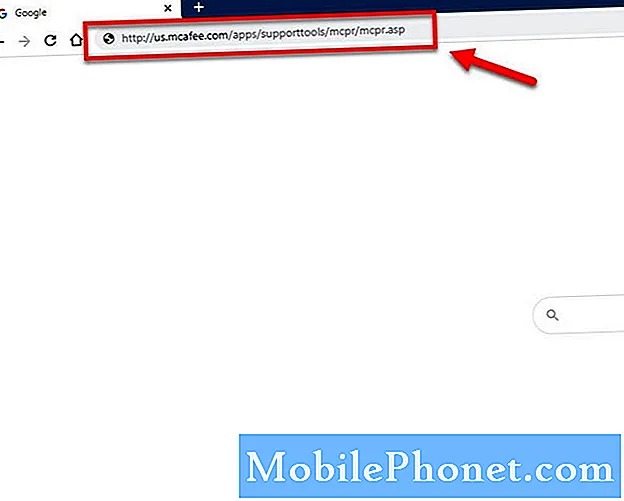
- قم بتشغيل أداة MCPR.
يمكنك القيام بذلك عن طريق النقر المزدوج على الملف الذي تم تنزيله.
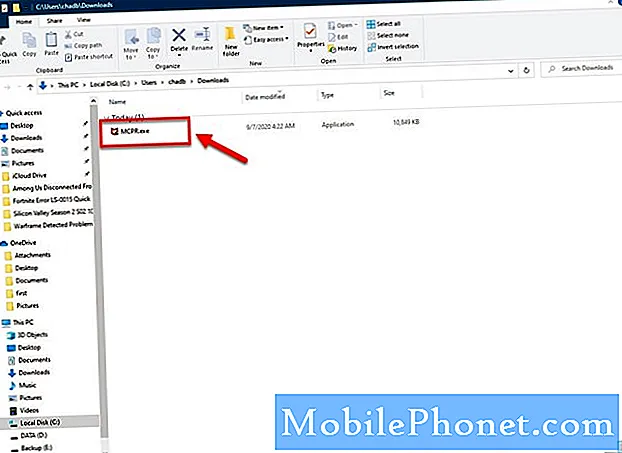
- انقر فوق "نعم".
قم بذلك من نافذة User Account Control التي قد تنبثق.
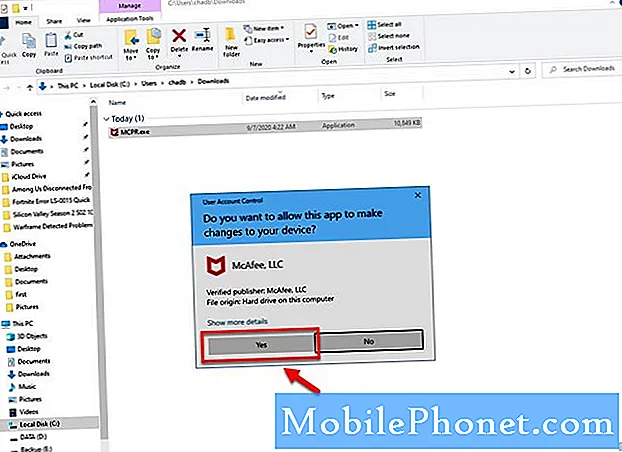
- انقر فوق زر التالي.
قم بذلك من نافذة McAfee Software Removal.
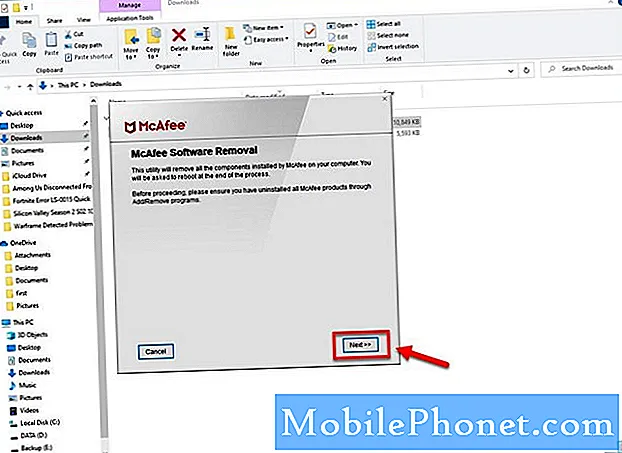
- انقر فوق موافق ثم التالي.
هذا يسمح لك بقبول اتفاقية ترخيص المستخدم النهائي.
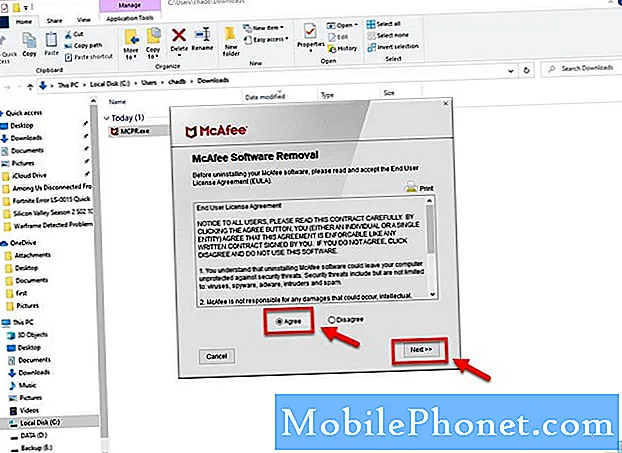
- اكتب أحرف التحقق من الأمان.
هذا يمنع الاستخدام غير المقصود للأداة.
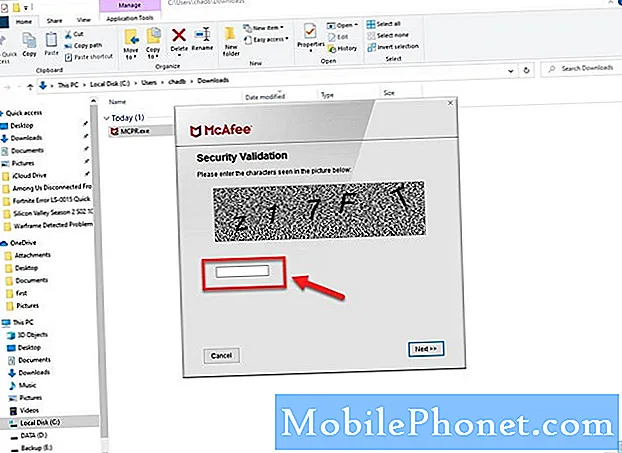
- ستبدأ إزالة المنتج.
انتظر حتى النهاية.
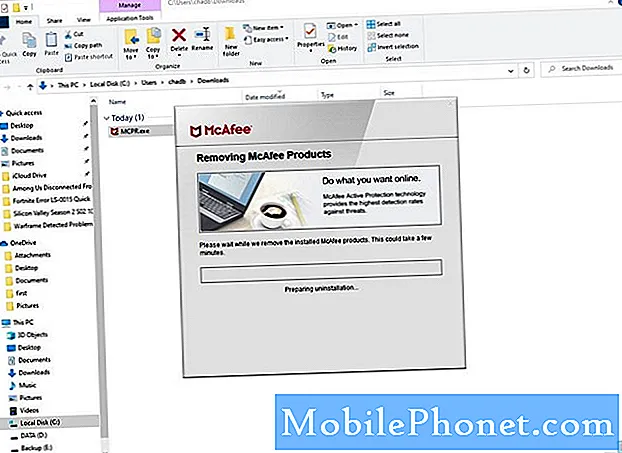
- انقر فوق زر إعادة التشغيل.
سيؤدي هذا إلى إكمال عملية إزالة التثبيت.

بعد تنفيذ الخطوات المذكورة أعلاه ، ستقوم بإزالة منتجات McAfee من Windows 10 بنجاح.
قم بزيارة قناة TheDroidGuy Youtube الخاصة بنا لمزيد من مقاطع الفيديو حول استكشاف الأخطاء وإصلاحها.
اقرأ أيضا:
- خطأ في فتح شبكة المعركة في نظام التشغيل Windows 10


